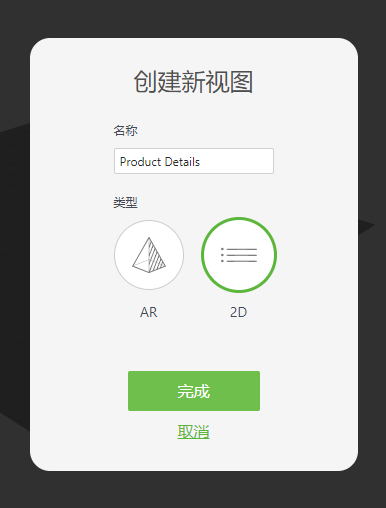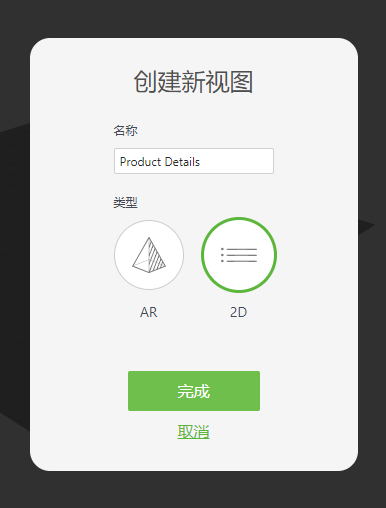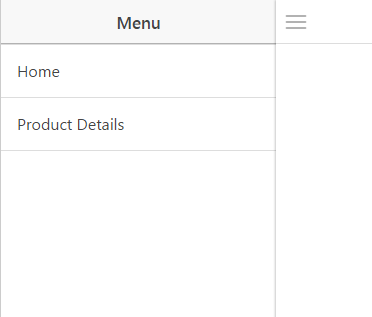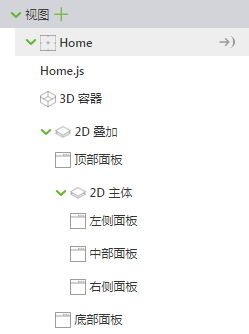视图
“视图”部分包含项目树。可以在体验中添加或移除不同视图,并在不同视图中使用项目树。默认情况下,创建新的体验时会创建“主页”视图。
例如,如果需要“产品详细信息”的新视图,单击“视图”旁边的加号图标即可创建新视图。
预览体验时,菜单中会显示新的选项卡:
在项目树中,您可以在树中拖放小组件对其重新排序。
在项目树中选择视图后,“详细信息”窗格会显示以下操作。
操作 | 说明 |
重命名 | 重命名视图。在重新发布项目之前,重命名的视图对于 Vuforia View 用户不可见。 |
复制 | 复制体验中的视图。复制的视图将包括来源视图内的所有小组件、绑定和代码。 |
删除 | 删除视图。删除视图后,无法撤消。 |
2D 项目树
创建 2D 项目时,项目树中仅包含“主页”视图,其中包括下列属性:
• 类
• Studio ID
• 易读名称
有关属性的详细信息,请参阅
小组件的通用属性、服务和事件。
AR 项目树
创建 AR 项目时,项目树与下图类似:
树中的
“2D 叠加”部分及其所有组件含有与其他小组件通用的属性。有关详细信息,请参阅
小组件的通用属性、服务和事件。
有关
“3D 容器”小组件的详细信息,请参阅
3D 容器。